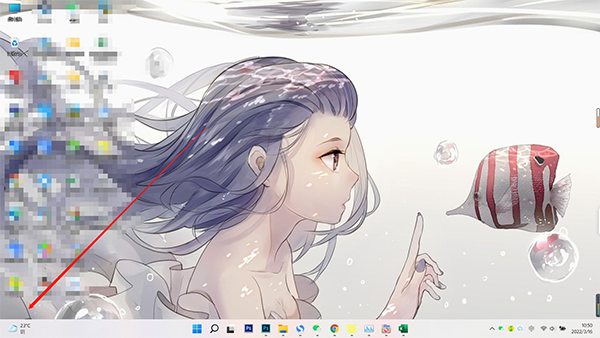win11小组件在左边怎么调回来 win11小组件怎么设置
来源: 最后更新:23-03-28 12:30:05
导读:当我们在升级为Windows 11系统之后,开始菜单、搜索图标、应用图标等都会默认居中显示,但唯独只有小组件单独在左边显示,有时候是小组件图标有时候是天气图标,
-
当我们在升级为Windows 11系统之后,开始菜单、搜索图标、应用图标等都会默认居中显示,但唯独只有小组件单独在左边显示,有时候是小组件图标有时候是天气图标,该怎么调回来居中显示呢,下面就和小编一起来看看吧!
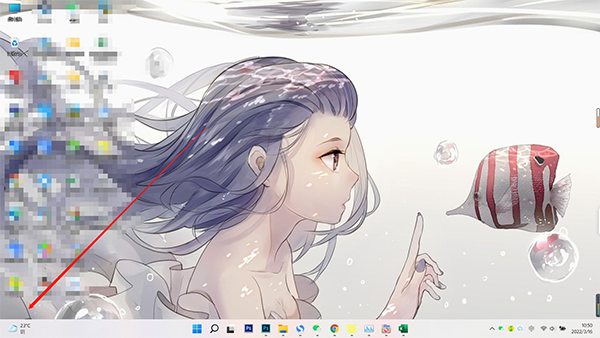

小组件图标无法设置其所在位置,只能通过【Windows设置】-【个性化】-【任务栏】-【任务栏行为】-【任务栏对齐方式】,将整个任务栏修改为左侧对齐、居中对齐。无法单独设置小组件的所在位置。
有时候小组件图标在左侧会以天气图标显示,有时候则是小组件图标。在Windows的更新说明中,微软解释称小组件在左下角单独显示是“回归老地方了”。
如果大家不想要小组件在左下角单独显示,可以通过【Windows设置】-【个性化】-【任务栏】-【任务栏项】- 关闭【小组件】即可不再任务栏显示小组件或天气图标。
以上就是win11小组件在左边怎么调回来的全部内容了,希望以上内容对您有所帮助!
免责声明:本文系转载,版权归原作者所有;旨在传递信息,其原创性以及文中陈述文字和内容未经本站证实。
帮同学化妆最高日入近千 帮朋友化妆帮同学化妆最高日入近千?浙江大二女生冲上热搜,彩妆,妆容,模特,王
2023吉林省紧缺急需职业工种目录政策解读 2024张杰上海演唱会启东直通车专线时间+票价 马龙谢幕,孙颖莎显示统治力,林诗栋紧追王楚钦,国乒新奥运周期竞争已启动 全世界都被吓了一跳(惊吓全世界)热门标签
热门文章
-
和数字搭配的女孩名字(和数字搭配的女孩名字大全) 24-10-07
-
灯笼花一年开几次花 灯笼花一年开几回 24-10-07
-
冬桃苗品种 冬桃苗品种有哪些 24-10-07
-
长绒棉滑滑的冬天会不会冷(长绒棉是不是很滑) 24-10-07
-
竹子冬天叶子全干了怎么办 竹子冬天叶子干了来年还能活吗 24-10-07
-
春天移栽牡丹能开花吗(春天移栽牡丹真的不开花吗) 24-10-07
-
表示心酸的一句话 表示心酸的一句话简短 24-10-07
-
轮胎气门嘴用什么胶(轮胎气门嘴用什么胶好) 24-10-07
-
windows安装redis缓存使用图文教程(windows下redis安装步骤) 24-10-07
-
康乃馨怎么繁殖(康乃馨怎么繁殖方法) 24-10-06